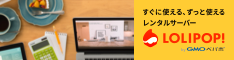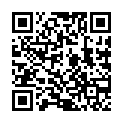さくらインターネット![]() のレンタルサーバーでのサブドメインの作り方です。さくらインターネット以外で取得した独自ドメインのサブドメインを作る場合を例に説明いたします。
のレンタルサーバーでのサブドメインの作り方です。さくらインターネット以外で取得した独自ドメインのサブドメインを作る場合を例に説明いたします。
はじめに、サーバコントロールパネルにログインします。
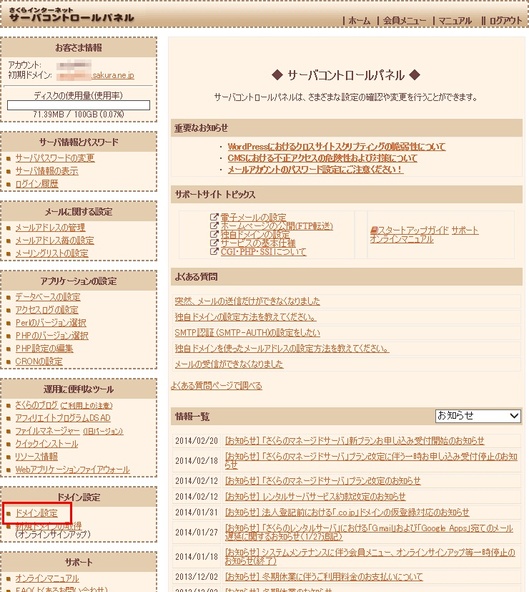
サーバコントロールパネルのトップ画面が表示されたら、左メニューの「ドメイン設定」をクリックしてください。
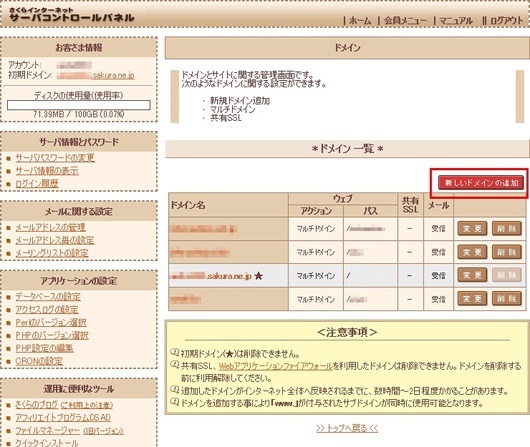
上のようなドメイン一覧の画面が表示されますので、「新しいドメインの追加」ボタンをクリックします。
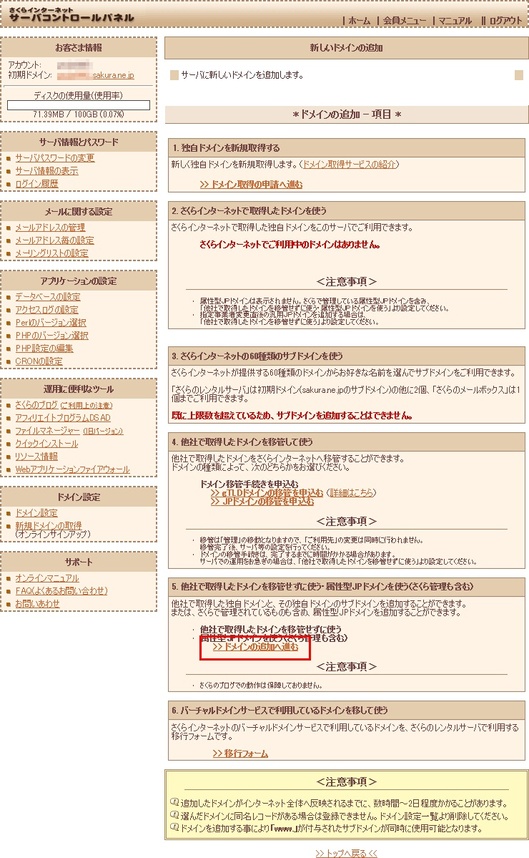
ドメイン追加の画面になりますので下にスクロールし、5の欄の「ドメインの追加へ進む」のリンクをクリックしてください。
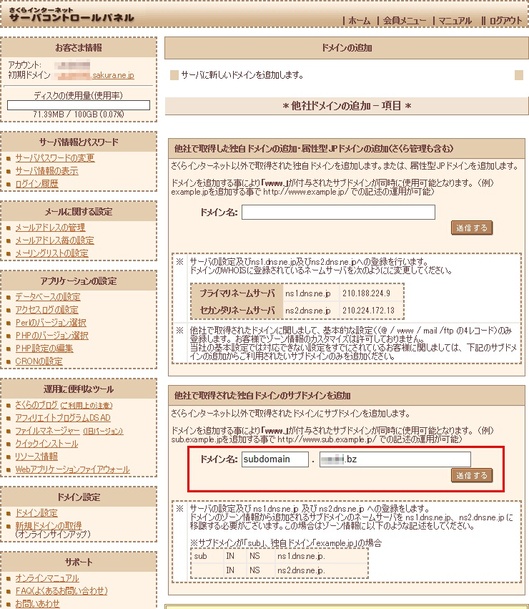
上の画面が表示されたら、「他社で取得された独自ドメインのサブドメインを追加」欄の「ドメイン名」のテキストボックスに作成したいサブドメインを入力します。
ここでは「○○○.bz」という独自ドメインに「subdomain.○○○.bz」というサブドメインを作ろうとしています。この場合上の画像のように、左のテキストボックスに「subdomain」右に「○○○.bz」と入力します。
入力したら、「送信する」ボタンをクリックします。
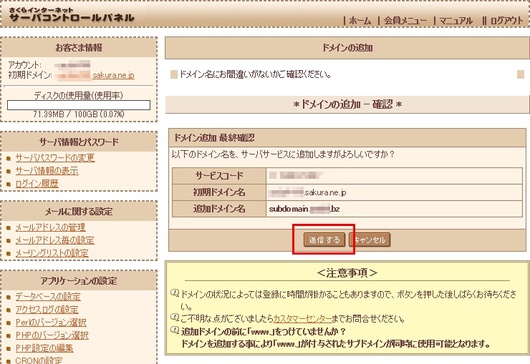
ドメイン追加の確認画面が表示されますので、間違いないか確認してから「送信する」ボタンをクリックしてください。
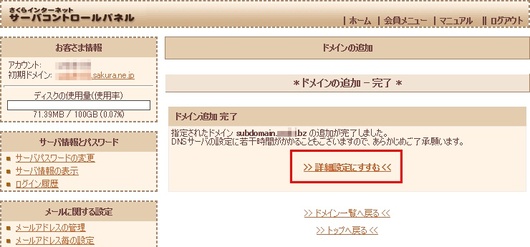
ドメインの追加の完了の画面が表示されたら、サブドメインの作成は完了です。
続いて公開用のフォルダの設定をしますので「詳細設定にすすむ」のリンクをクリックしてください。
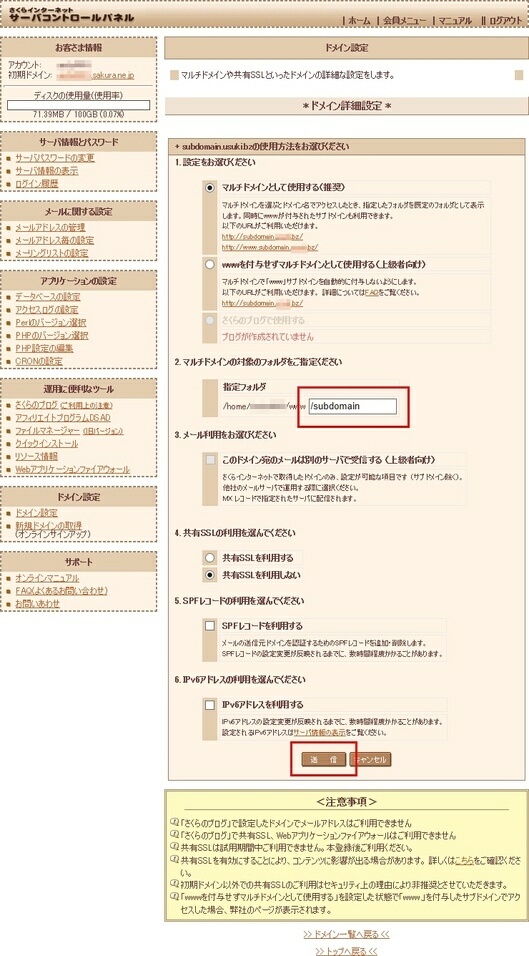
マルチドメインの設定の時と同じように、1の「マルチドメインとして使用する(推奨)」が選択されていることを確認し、2のテキストボックスに対象フォルダ名を入力します。
対象フォルダについては、さくらインターネットのマルチドメインの設定の仕方の記事を参照してください。
以上が終了したら、下にスクロールして「送信」ボタンをクリックします。
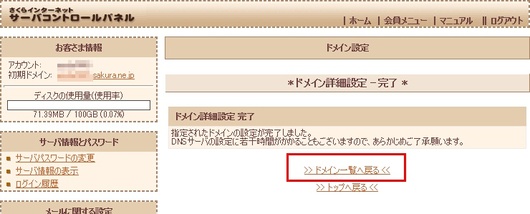
ドメイン詳細設定の完了画面が表示されたら設定は終了です。「ドメイン一覧へ戻る」のリンクをクリックすると、
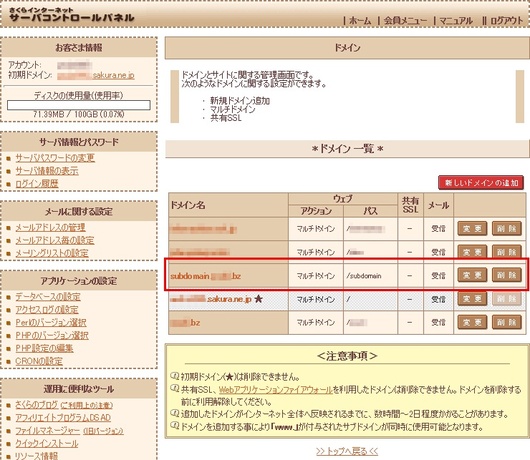
作成したサブドメインがドメイン一覧に追加されていますので、確認してください。
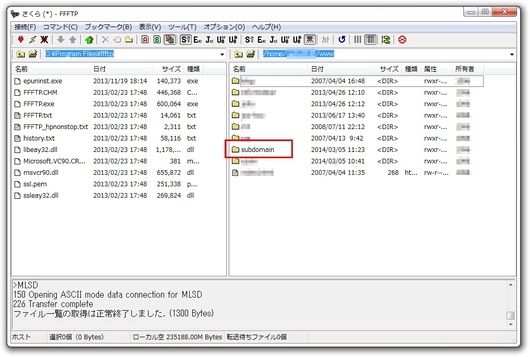
さくらインターネットでは、作成したサブドメインの対象フォルダーは自動的にはできませんので、FTPソフト等で対象フォルダを新規に作成してください。
以上さくらインターネットのレンタルサーバーでのサブドメインの作り方でした。